
Uneori, trebuie să vă protejați fotografiile de pe iPhone sau iPad de ochii curioși care ar putea avea și acces la dispozitivul dvs. Din păcate, Apple nu oferă un mod evident și sigur de a face acest lucru. Cu toate acestea, există o soluție de rezolvare datorită aplicației Notes.
Cum functioneazã?
Probabil că știți deja despre „ Fotografii ascunse ”Din aplicația Poze de pe iPhone și iPad. În iOS 14 și iPadOS 14, puteți ascunde acel folder , de asemenea. Cu toate acestea, imaginile ascunse în aplicația Fotografii nu sunt protejate prin parolă. Sunt alte modalități prin care puteți ascunde fotografii private pe dispozitivul dvs. Apple, dar acestea implică adesea aplicații de la terți.
Vă vom arăta cum să utilizați aplicația Notes (care este pe fiecare iPhone și iPad) și o caracteristică introdus pentru prima dată în iOS 9.3 pentru a securiza anumite fotografii pe dispozitivul dvs. Mai întâi, va trebui să introduceți fotografiile într-o notă și apoi puteți blocați-le în spatele unei parole , .
LEGATE DE: Cum să blocați Apple Notes pe iPhone, iPad și Mac
Cum să protejați prin parolă fotografiile folosind note
Dacă fotografiile pe care doriți să le blocați în spatele unei parole nu sunt deja pe iPhone sau iPad, mutați-le acolo. Apoi, deschideți aplicația Note și atingeți pictograma Notă nouă (creionul și hârtia) pentru a crea o notă nouă.
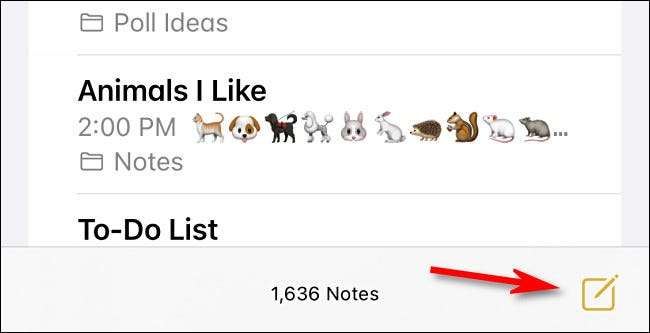
Pe prima linie a noii note, introduceți un text care nu va atrage prea multă atenție. Aceasta va apărea în lista de note, chiar și după ce o blocați.
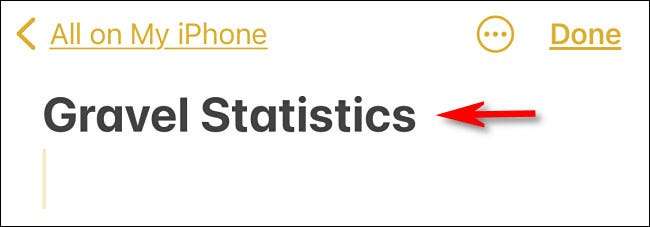
Atingeți pictograma Adăugare fotografie (camera) din bara de instrumente. Pe un iPad, veți găsi acest lucru în partea de sus. Pe un iPhone, acesta va fi fie deasupra tastaturii de pe ecran, fie în partea de jos a ecranului.
În meniul care apare, atingeți „Alegeți fotografie sau video”.
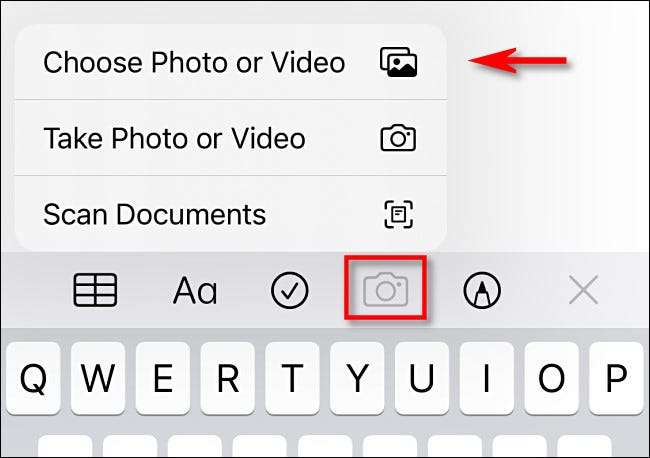
În următorul ecran, atingeți miniatura fiecărei fotografii pe care doriți să o adăugați (o bifă va indica faptul că sunt selectate). Când ați terminat, atingeți „Adăugați”.
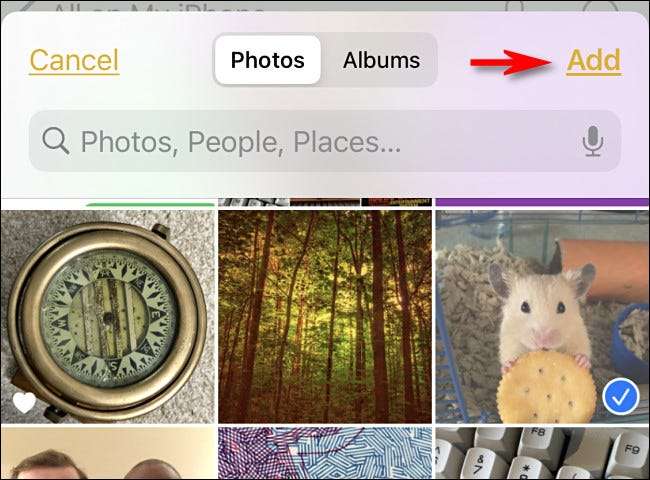
Note va insera fotografiile selectate în fișierul de note. Pentru a bloca nota, atingeți pictograma Elipsă (cele trei puncte dintr-un cerc).
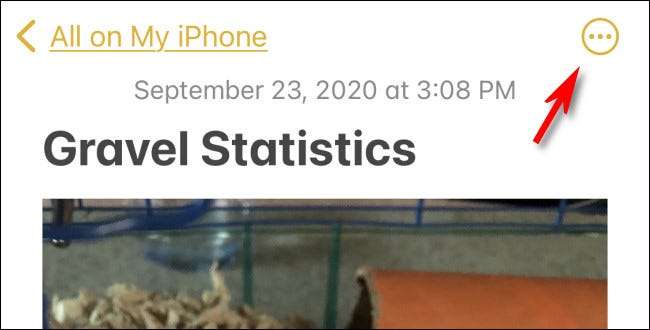
În fereastra care apare, atingeți „Blocați”.
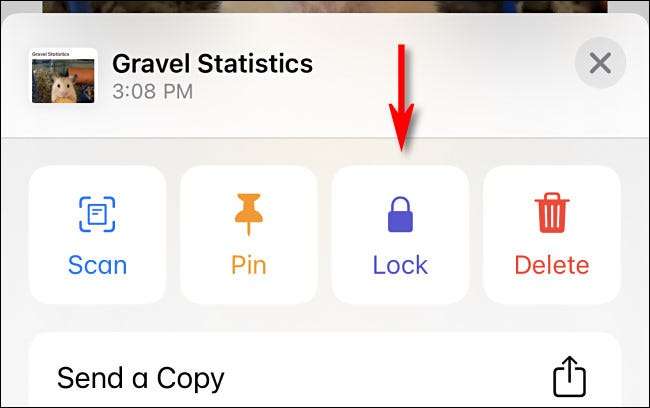
Dacă ați setat anterior o parolă Notes, vi se va cere să o introduceți; după ce faceți acest lucru, atingeți „OK”.
Nu ați setat o parolă? Nici o problema! Note vă vor cere să creați unul. Rețineți că va trebui să utilizați această parolă pentru a vedea toate notele blocate. Dacă ați activat Aplicația Notes pentru a se sincroniza cu iCloud , aceeași parolă se va aplica și altor dispozitive Apple conectate la iCloud .
Introduceți o parolă și un indiciu. Dacă dispozitivul dvs. îl acceptă, veți avea și opțiunea de a bloca Note folosind Touch sau Face ID. După ce ați introdus informațiile și ați făcut selecțiile, atingeți „Terminat”.
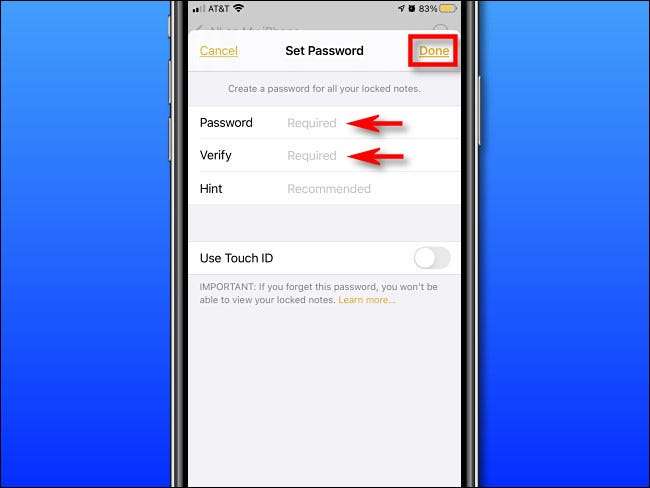
Notele vor confirma că blocarea a fost adăugată, dar nu vă îndepărtați încă! Aceasta activează numai setarea de blocare - va trebui să blocați însăși nota în sine pentru a o asigura în siguranță.
Pentru aceasta, deschideți nota, apoi atingeți pictograma Lacăt din bara de instrumente.
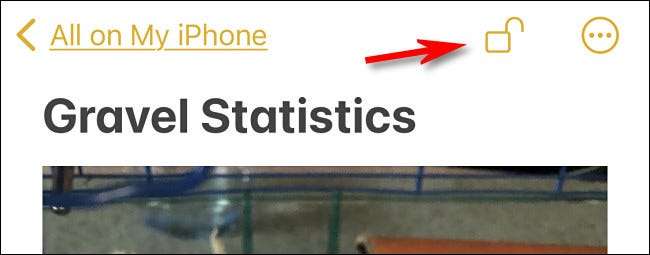
Apoi veți vedea o confirmare care spune „Această notă este blocată”. Dacă doriți să verificați din nou, atingeți „Vizualizați nota”.
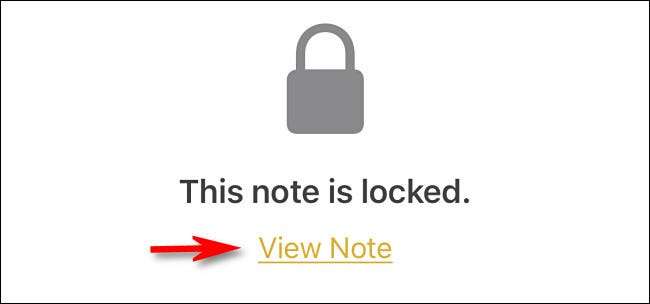
Când Notes vă solicită parola, tastați-o, apoi atingeți „OK”.
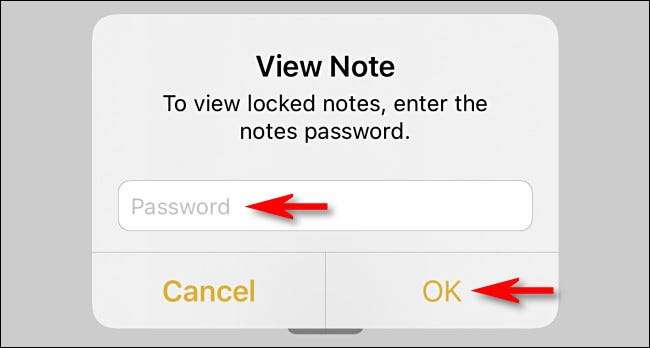
Veți vedea apoi toate fotografiile pe care le-ați adăugat la nota securizată.
Asigurați-vă că vizitați și aplicația Foto și ștergeți imaginile pe care tocmai le-ați protejat prin parolă. După aceea, va trebui să vizitați Dosarul „Șters recent” în Fotografii și ștergeți-le și acolo.
Cât de sigure sunt blocate iPhone sau iPad Note?
Note blocate pe un iPhone sau iPad sunt criptate în măsura în care ar fi dificil să le extragem, chiar și cu instrumente criminalistice. Totuși, nu este o criptare ironică la nivel de securitate de stat. O firmă de cercetare a descoperit recent câteva puncte slabe în aplicația Notes. Acestea ar putea permite unui atacator determinat cu acces nerestricționat la dispozitivul dvs. ghici conținutul parțial al unei note blocate.
Aceste circumstanțe sunt rare, dar ar putea exista și alte erori nedescoperite în Note care ar putea compromite securitatea unei note.
Cu toate acestea, în scopuri confidențiale de confidențialitate, notele blocate sunt suficient de sigure pentru ca majoritatea oamenilor să împiedice spionajele oportuniste. Doar asigură-te nu creați o parolă ușor de ghicit !







